
アクティブ01:アクティブセル
Excelだけでなく、IT・デジタルで共通の概念となります。
しっかり理解しておきましょう。
■アクティブとは
機械やアプリケーションがユーザーの操作を受け入れる準備ができている状態をアクティブと言います。
全ての操作には、以下の2ステップの工程が含まれています。
(1)ユーザーが、これから操作する対象の場所と名前を指定する。
(2)ユーザーが、操作の命令をする。
この2ステップなしでは、ロボットは動けない、Excelは計算できない。
■Excelにおけるアクティブ
操作対象として指定可能な全ての物は、アクティブにできます。
アクティブセル
アクティブシート
アクティブブック
アクティブ図形
アクティブ文字列
アクティブグラフ など。
今回は、セルについて具体例を見てみましょう。
■アクティブセル
セル[A1]をクリック
これでセル[A1]がアクティブになりました。
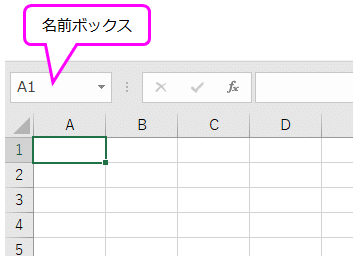
「名前ボックス」に[A1]と表示されている
セル[A1]が太線に囲まれている
セルに色を付けたり、数式を入力したりする前に セルをクリックして選んでいますよね?
それがセルを「アクティブにする」作業です。
操作時には必ずどのセルがアクティブになっているのか?を確認してから操作実行しましょう。
あたりまえのようですが、初心者の悩みは だいたいコレが原因です。
アクティブセルを明確に意識できないまま難しいテクニックを勉強するのは混乱のもとです。
■アクティブセル セル範囲
範囲の場合は、どうなるのか確認しておきます。
セル[A1]から[C6]へ向かってクリックアンドドラッグで範囲選択
これで[A1]~[C6]が選択され、アクティブセルは[A1]になりました。
★ポイント★
範囲選択の場合、範囲選択操作をスタートした位置がアクティブセルになります。
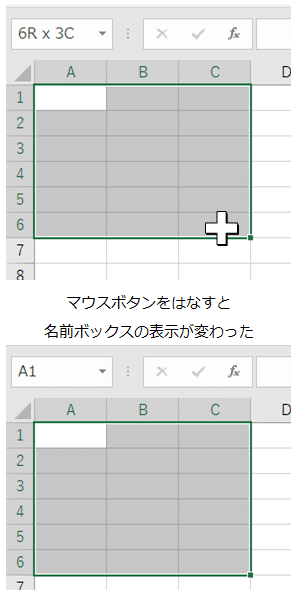
名前ボックス[A1] セル[A1]は白色
範囲[A1]~[C6]が太線に囲まれている
選択範囲に対して、色を付ける・罫線をひくなどの操作ができる状態になりました。
数式や文字の入力は、アクティブセル[A1]に対して可能な状態です。
この記事が気に入ったらサポートをしてみませんか?
